Raspberry PiでFT232Hのi2cデバイス制御(5)
今回は、Adafruitが公開しているFT232Hスクリプト をインストールします。
ラズパイに電源投入後、試験基板を挿入し、カレントディレクトリはホームディレクトリ(/home/pi)の状態から始めます。(OSは(3)、試験基板は(4)を参照)
基本的には、Adafruitが公開している手順に沿って進めます。
下記に手順を記載します。
①ターミナルに sudo apt-get upgrade 入力
(インストールされてるパッケージの更新)
②ターミナルに sudo apt-get update 入力
(サーバからパッケージの入手)
③ターミナルに下記コマンドを入力
sudo apt-get install build-essential libusb-1.0-0-dev swig cmake python-dev libconfuse-dev libboost-all-dev
(FT232Hスクリプトに必要となるライブラリ、パッケージ類を一括インストールします)
途中で Do you want to continue? [Y/n] と聞かれるので、 Y を入力
④ターミナルに下記コマンドを入力
(FT232Hスクリプトの元となるライブラリのソースコードダウンロード)
⑤ ターミナルに tar xvf libftdi1-1.2.tar.bz2 入力
(上記ライブラリのソースコードを解凍)
⑥ ターミナルに cd libftdi1-1.2 入力
(上記解凍ディレクトリ内に移動)
⑦ ターミナルに mkdir build 入力
(ビルドファイル生成用のディレクトリ作成)
⑧ ターミナルに cd build 入力
(上記ビルドファイル生成用のディレクトリ内に移動)
⑨ターミナルに下記コマンドを入力
cmake -DCMAKE_INSTALL_PREFIX="/usr/" -DPYTHON_INCLUDE_DIR="/usr/include/python2.7" -DPYTHON_LIBRARIES="/usr/lib/python2.7/" ../
(コンパイル設定)
⑩ ターミナルに make 入力
(ビルド開始)
⑪ターミナルに sudo make install 入力
(ビルドしたファイルをインストール)
⑫ターミナルに cd 入力
(ホームディレクトリに移動)
⑬ターミナルに下記コマンドを入力
(FT232Hスクリプトダウンロード)
⑭ターミナルに unzip master.zip 入力
(FT232Hスクリプト解凍)
⑮ターミナルに cd Adafruit_Python_GPIO-master 入力
⑯ターミナルに sudo python setup.py install 入力
(FT232Hスクリプトインストール)
インストール作業は⑮で終了です。⑯以降は、インストールの成功・失敗を判定するための確認作業になります。
⑰ターミナルに python 入力
(python起動)
⑱ターミナルに import Adafruit_GPIO 入力
⑲ターミナルに import ftdi1 入力
ここで、エラー等の応答が無ければOKです。
⑳ ターミナルに quit () 入力
(python終了)
⑰~⑳の流れは下記キャプチャ参照
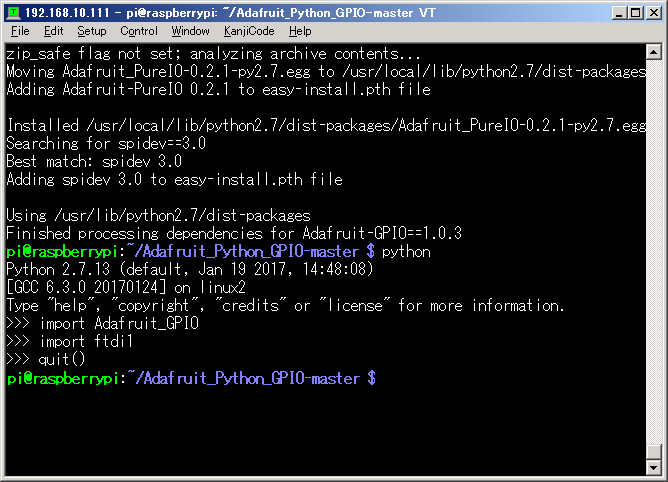
上記キャプチャより、インストール成功と判断します。2017年6月頃に同じ手順でFT232Hスクリプトのインストールを試しましたが、エラーが出て失敗しました。時間があったら、6月と今月の結果の原因を探ってみたいと思います。
よって次回は、FT232Hスクリプトを使用して、試験基板向けのサンプルプログラムを動かしていきます。
余談ですが、AdafruitのwebページはPDFドキュメントが公開されており、プリントするときは、こちらを使用した方がいいです。